So fügen Sie ein Navigationsmenü in WordPress hinzu
Veröffentlicht: 2020-02-20Niemand mag eine Website, auf der er nicht navigieren kann. Wenn Nutzer nicht wissen, wo sie klicken müssen, um das zu finden, wonach sie suchen, werden sie Ihre Website wahrscheinlich nicht weiter nutzen. Wenn Sie also Ihre WordPress-Website entwerfen, möchten Sie sicherstellen, dass sie einfach zu bedienen ist . Eine der einfachsten und effektivsten Möglichkeiten, dies zu tun, ist die Verwendung von Navigationsmenüs auf Ihrer Seite. Glücklicherweise ist es nicht so schwer, ein Navigationsmenü in WordPress hinzuzufügen : WP-Profis machen das ständig und jetzt können Sie auch lernen, wie es geht!
Navigationsmenüs in WordPress – was ist das?
Wenn Sie „Navigationsmenüs“ hören, wissen Sie, wovon wir sprechen? Der Fachbegriff sollte Sie nicht einschüchtern! Sie haben sicherlich schon einmal Navigationsmenüs gesehen und verwendet , auch wenn Sie es nicht wissen. Praktisch jeder wird sehr früh im Erstellungsprozess ein Navigationsmenü in WordPress für seine Website hinzufügen. Sie sind ein gemeinsames Merkmal des Website-Designs , das die Navigation auf der Website erleichtert und sie daher zugänglicher macht, insbesondere für Menschen mit Seh- oder körperlichen Behinderungen und Aufmerksamkeitsstörungen. Aber Navigationsmenüs sind auch für normale Benutzer nützlich, die nur nach einer einfachen Möglichkeit suchen, relevante Inhalte zu finden .
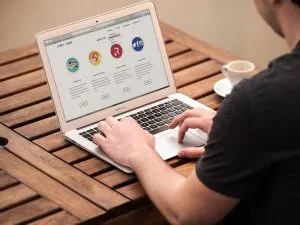
Was genau sind Navigationsmenüs? Es gibt verschiedene Arten von ihnen; Wie sie aussehen und wo sie sich befinden, hängt von dem verwendeten WP-Theme ab. Meistens sehen Sie sie jedoch als Dropdown-Menüs oben auf der Seite oder in der Seitenleiste . Sie enthalten die wichtigsten Links zu den wichtigsten Seiten der Website, oft gruppiert nach einem bestimmten Thema . Betrachten Sie sie also als Gelegenheit, Ihren Benutzern die Struktur Ihrer Website und die wichtigsten Inhalte zu präsentieren.
Was können Sie in ein Navigationsmenü einfügen?
Mit WordPress können Sie Seiten, Beiträge, benutzerdefinierte Links und Kategorien in Ihre Navigationsmenüs einfügen. Dies ist normalerweise mehr als genug, um effektive und nützliche Navigationsmenüs für Ihre WP-Website zu erstellen. Aber wenn Sie etwas anderes hinzufügen möchten, gibt es immer WP-Plugins, die Sie installieren können, um die Dinge interessanter zu machen.
Wie viele Navigationsmenüs benötigen Sie?
Sie werden mit ziemlicher Sicherheit ein Navigationsmenü in WordPress hinzufügen müssen, während Sie Ihre Website entwerfen. Aber dann stellt sich die Frage: Reicht ein Navigationsmenü ? Die Antwort hängt von Ihrer Website selbst und den Inhalten ab, die Sie darauf veröffentlichen. In einigen Fällen sind ein Navigationsmenü und ein paar zusätzliche Links an der Seite mehr als genug. In anderen Fällen benötigen Sie mehrere Navigationsmenüs, Untermenüs und möglicherweise noch mehr. Wenn Sie viele verschiedene Links haben, die Sie leicht zugänglich machen möchten, sollten Sie ein Design in Betracht ziehen, das Navigationsmenüs sowohl oben auf der Seite als auch in der Seitenleiste zulässt. Achten Sie jedoch darauf, Ihre Website nicht zu voll mit Links zu machen, da dies die Wichtigkeit jeder einzelnen Seite, die Sie hervorheben, schmälert und den Zweck von Navigationsmenüs zunichte macht.
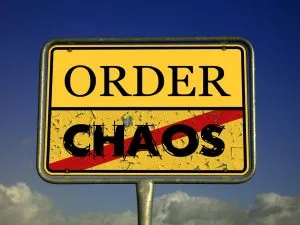
Erfahren Sie, wie Sie ein Navigationsmenü in WordPress hinzufügen
Wenn Sie sich auf professionelle Website-Wartungsdienste verlassen, müssen Sie wahrscheinlich keine Backend-Änderungen an Ihrem Website-Design selbst vornehmen. Wenn Sie jedoch lieber selbst ein Navigationsmenü in WordPress hinzufügen möchten oder einfach mehr über den Vorgang erfahren möchten, haben wir ihn in 4 einfache Schritte unterteilt .

Schritt 1: Erstellen Sie ein Navigationsmenü
Der erste Schritt zum Hinzufügen eines Navigationsmenüs zu Ihrer Website besteht darin, es zu erstellen. Alles, was Sie tun müssen, ist sich bei Ihrem WP-Admin-Dashboard anzumelden und zu Appearance>Menus zu navigieren . Dadurch gelangen Sie auf die Seite „Menüs bearbeiten“. Diese Seite ist in zwei Abschnitte unterteilt; Die linke Spalte enthält Ihre potenziellen Menüelemente (Seite, Posts, benutzerdefinierte Links und Kategorien), während Sie in der rechten Spalte Ihre Menüs erstellen und einrichten. Um Zugriff auf die Einstellungen zu erhalten, müssen Sie jedoch zunächst Ihr Menü erstellen, indem Sie ihm einen Namen geben und auf die Schaltfläche „Menü erstellen“ klicken .
Schritt 2: Fügen Sie Elemente zu Ihrem Menü hinzu
Im nächsten Schritt richten Sie Ihr Menü ein. Zuerst müssen Sie Elemente zu Ihrem neuen Menü hinzufügen . Wählen und erweitern Sie eine der Registerkarten auf der linken Seite – Seiten, Beiträge, Kategorien oder benutzerdefinierte Links. Aktivieren Sie danach einfach die Kästchen neben den Elementen, die Sie dem Menü hinzufügen möchten, und klicken Sie auf „Zum Menü hinzufügen“ . Wenn Sie benutzerdefinierte Links hinzufügen, müssen Sie den Menüpunkt selbst benennen und den vollständigen Link zu der gewünschten Seite eingeben. Dann können Sie auswählen, wo sich Ihr Menü befinden soll. Je nachdem, welches Thema Sie verwenden, haben Sie möglicherweise eine Reihe von Orten zur Auswahl.
Schritt 3: Ordnen Sie die Elemente in Ihrem Menü an
Machen Sie sich keine Sorgen, wenn die Elemente in Ihrem Menü nicht in der gewünschten Reihenfolge sind! Es ist sehr einfach, die Elemente, die Sie Ihrem Menü hinzugefügt haben, neu anzuordnen. Alles, was Sie tun müssen, ist , sie per Drag & Drop dorthin zu ziehen, wo Sie sie haben möchten . Sie können das Optionsmenü auch erweitern, indem Sie auf den Pfeil rechts neben dem Link klicken. Dadurch werden die Optionen geöffnet, das Element nach oben oder unten zu verschieben und aus dem Menü zu entfernen.

Schritt 4: Erstellen von Untermenüs
Untermenüs sind ein nützliches Werkzeug, um Ihre Navigation noch übersichtlicher zu gestalten. Und sie sind auch sehr einfach zu erstellen! Auch hier können Sie die Drag&Drop-Methode verwenden. Ziehen Sie einfach das gewünschte Element als Unterpunkt unter das Element, das Sie als Hauptkategorie haben möchten, und verschieben Sie es etwas nach rechts, bevor Sie es loslassen. Die andere Möglichkeit besteht darin, das beabsichtigte Unterelement unter das beabsichtigte übergeordnete Element zu verschieben. Erweitern Sie dann das Optionsmenü für den Unterpunkt und klicken Sie auf „Unter (Punkt oben)“. Dadurch wird auch ein Untermenü erstellt.
Ein paar weitere Tipps, die Ihnen helfen, ein Navigationsmenü in WordPress hinzuzufügen
Es ist nicht schwer, ein Navigationsmenü in WordPress hinzuzufügen. Tatsächlich ist die Methode ziemlich einfach und intuitiv . Aber einige Dinge sind vielleicht nicht so offensichtlich. Sie können beispielsweise beliebig viele Untermenüs erstellen, sogar Untermenüs von Untermenüs. Sie sollten jedoch darauf achten, es nicht zu übertreiben, da dies Ihre Menüs unübersichtlich und schwierig zu navigieren macht . Und wenn Sie nicht möchten, dass ein Element anklickbar ist, können Sie dies ebenfalls einrichten. Fügen Sie ihn einfach als benutzerdefinierten Link hinzu und geben Sie das #-Symbol anstelle der eigentlichen URL ein. Hoffentlich helfen Ihnen diese Tipps dabei, die besten Navigationsmenüs für Ihre Website zu erstellen!
